RAID是廉价磁盘的冗余阵列,用于在大规模环境中,需要的数据比正常使用被保护的高可用性和可靠性。 Raid只是一个池中的磁盘集合,成为一个逻辑卷并包含一个数组。 组合驱动程序创建一个数组或称为一组(组)。
可以创建RAID,如果有至少2个磁盘连接到RAID控制器,并且创建一个逻辑卷或更多的驱动器可以根据定义的RAID级别添加到阵列中。 软件Raid可以不使用物理硬件,这些被称为软件RAID。 软件Raid将被命名为Poor man raid。
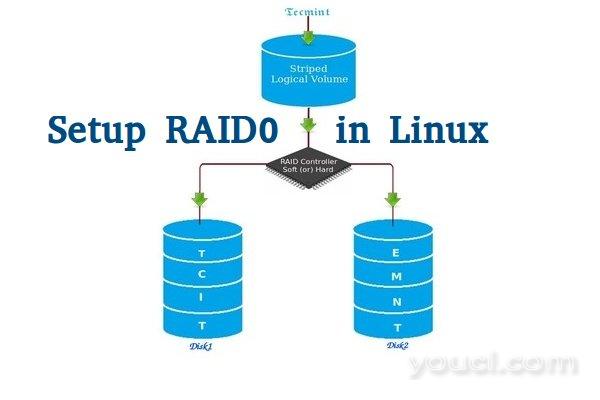
在Linux中设置RAID0
使用RAID的主要概念是从单点故障保存数据,意味着如果我们使用单个磁盘存储数据,如果它失败,那么没有机会获得我们的数据,为了停止数据丢失我们需要一个容错方法。 所以,我们可以使用一些磁盘集合来形成RAID集。
什么是RAID 0中的条纹?
Stripe通过划分内容在同一时间跨多个磁盘分割数据。 假设我们有两个磁盘,如果我们将内容保存到逻辑卷,它将通过划分内容保存在两个物理磁盘下。 为了获得更好的性能的RAID 0将被使用,但是,如果该驱动器的一个出现故障,我们不能得到的数据。 因此,使用RAID 0不是一个好的做法。唯一的解决方案是安装操作系统与RAID0应用逻辑卷,以保护您的重要文件。
- RAID 0具有高性能。
- RAID 0中的容量损失为零。不会浪费空间。
- 零容错(如果任何一个磁盘出现故障,则无法恢复数据)。
- 写作和阅读将是极好的。
要求
磁盘最小数目允许创建RAID 0是2,但你可以添加更多的磁盘,但顺序应该是两倍2,4,6,8,如果你有一个物理RAID卡有足够的端口,你可以添加更多磁盘。
这里我们不使用硬件RAID,此设置仅取决于软件RAID。 如果我们有一个物理硬件RAID卡,我们可以从它的效用UI访问它。 有些主板在默认情况下RAID功能在建,还有UI可以使用Ctrl + I键访问。
如果您刚开始使用RAID设置,请阅读我们之前的文章,其中我们介绍了有关RAID的一些基本介绍。
我的服务器设置
Operating System : CentOS 6.5 Final IP Address : 192.168.0.225 Two Disks : 20 GB each
这篇文章是一个9教程RAID系列的第2部分,在这里这部分,我们将看看我们如何能够创建并使用名为SDB和SDC 2 20GB硬盘的Linux系统或服务器安装软件RAID0或分拆。
第1步:更新系统并安装mdadm以管理RAID
1.前Linux上设置RAID0,让我们做一个系统更新,然后安装“mdadm的 '包。 mdadm是一个小程序,它将允许我们在Linux中配置和管理RAID设备。
# yum clean all && yum update # yum install mdadm -y
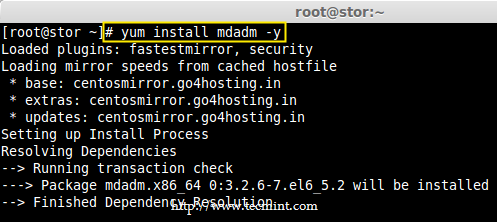
安装mdadm工具
第2步:验证附加的两个20GB驱动器
2.在创建RAID 0,请务必确认检测到所连接的两个硬盘与否,使用下面的命令。
# ls -l /dev | grep sd
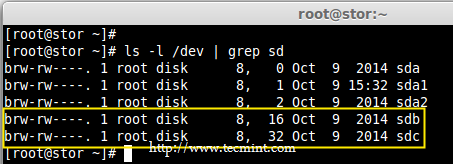
检查硬盘驱动器
3.一旦检测到新的硬盘驱动器,它的时间来检查连接的驱动器是否已经使用任何现有的RAID以下“的mdadm'命令的帮助。
# mdadm --examine /dev/sd[b-c]
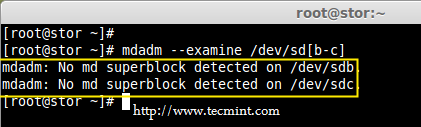
检查RAID设备
在上面的输出,我们就知道,没有RAID的已应用到这两个深发展和SDC驱动器。
第3步:创建RAID的分区
4.现在创建的SDB和SDC分区对于RAID,具有以下fdisk命令的帮助。 在这里,我将展示如何创建sdb的驱动器上的分区。
# fdisk /dev/sdb
按照以下说明创建分区。
- 按“N”来创建新的分区。
- 然后选择主分区“P”。
- 接下来选择分区号为1。
- 只需按两次回车键给出的默认值。
- 接着按“P”来打印定义的分区。
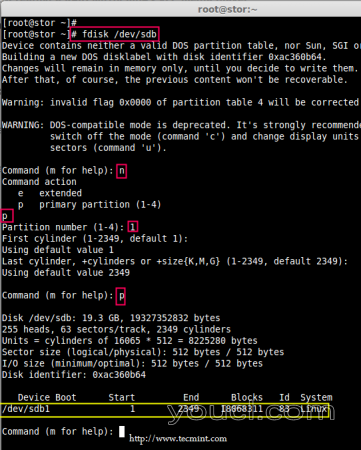
创建分区
按照以下关于在分区上创建Linux raid auto的说明。
- 按“L”,列出所有可用的类型。
- 键入“T”来选择分区。
- 选择“ 的fd”为Linux RAID自动,然后按Enter应用。
- 然后再次使用“P”打印什么,我们所做的更改。
- 使用“W”写的变化。
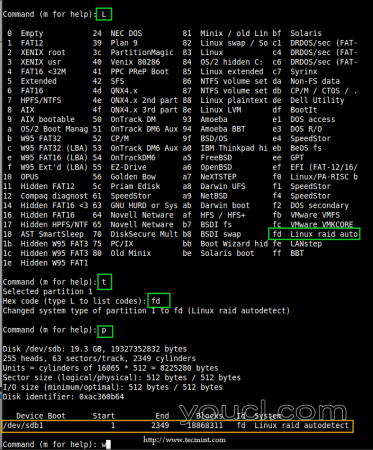
在Linux中创建RAID分区
注 :请按照相同的上述指示立即创建SDC驱动器上的分区。
5.创建分区后,验证这两个驱动程序都支持RAID使用以下命令正确定义。
# mdadm --examine /dev/sd[b-c] # mdadm --examine /dev/sd[b-c]1
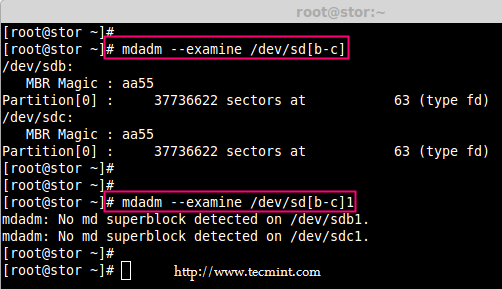
验证RAID分区
第4步:创建RAID md设备
6.现在创建MD设备(即/ dev / md0的 ),使用下面的命令适用的RAID级别。
# mdadm -C /dev/md0 -l raid0 -n 2 /dev/sd[b-c]1 # mdadm --create /dev/md0 --level=stripe --raid-devices=2 /dev/sd[b-c]1
- -C -创建
- -l -水平
- -n -没有RAID-设备
7.一旦MD设备已经建立,现在验证RAID级别 , 设备和阵列的使用状态,具有如下面的一系列命令的帮助。
# cat /proc/mdstat
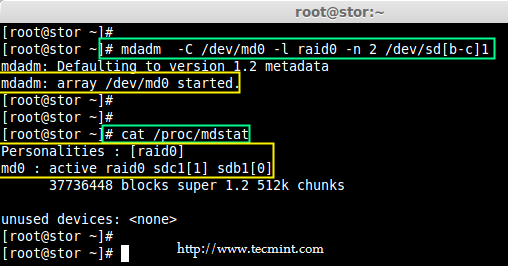
验证RAID级别
# mdadm -E /dev/sd[b-c]1
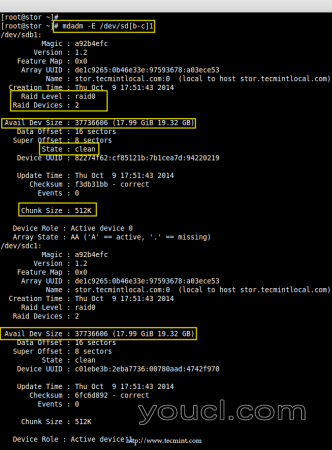
验证RAID设备
# mdadm --detail /dev/md0
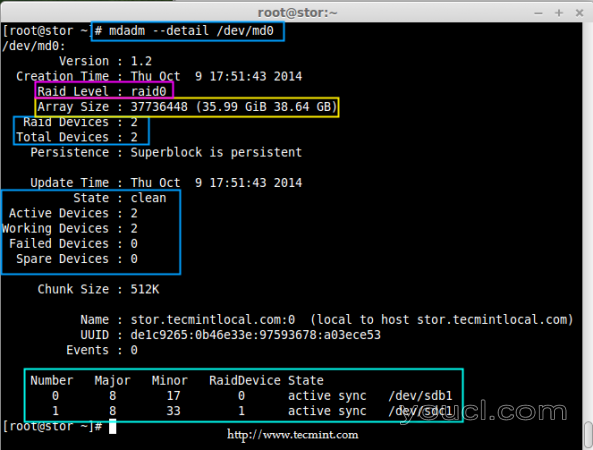
验证RAID阵列
第5步:将RAID设备分配给文件系统
8.创建一个RAID设备/ dev / md0的一个EXT4文件系统,并在/ dev / RAID0安装它。
# mkfs.ext4 /dev/md0
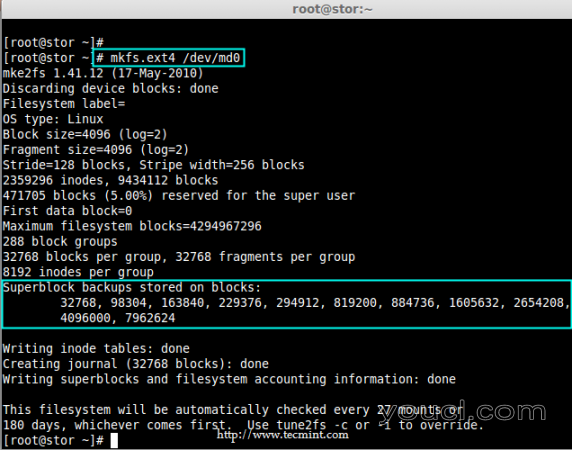
创建ext4文件系统
9.一旦EXT4文件系统已经为RAID设备创建的,现在创建一个挂载点目录(即到/ mnt / RAID0),并在其挂载设备/ dev / md0的 。
# mkdir /mnt/raid0 # mount /dev/md0 /mnt/raid0/
10.接下来,验证设备/ dev / md0的是/ mnt / RAID0目录下使用df命令安装。
# df -h
11.接下来,挂载点的/ mnt / RAID0下创建一个名为“youcl.txt'文件,添加一些内容到创建的文件,并查看文件和目录的内容。
# touch /mnt/raid0/youcl.txt # echo "Hi everyone how you doing ?" > /mnt/raid0/youcl.txt # cat /mnt/raid0/youcl.txt # ls -l /mnt/raid0/
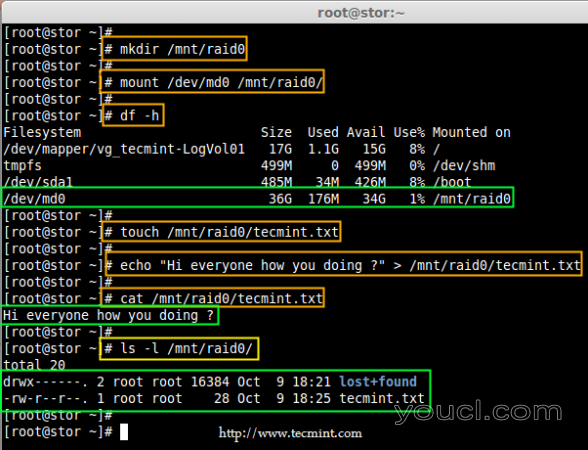
验证安装设备
12.一旦你验证挂载点,它的时间来创建在/ etc / fstab文件中的fstab条目。
# vim /etc/fstab
按照描述添加以下条目。 可能根据您使用的安装位置和文件系统而有所不同。
/dev/md0 /mnt/raid0 ext4 defaults 0 0
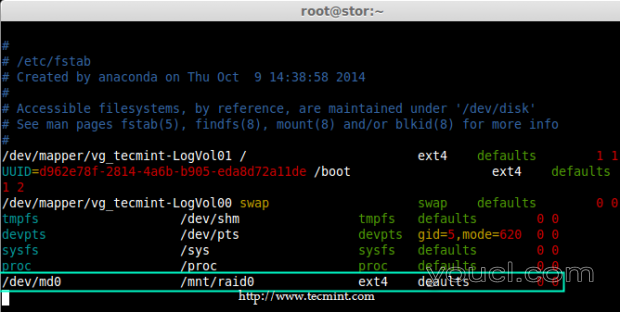
将设备添加到Fstab
13.运行安装'-a'来检查,如果在fstab条目的任何错误。
# mount -av
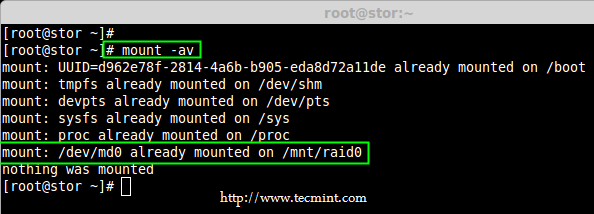
检查Fstab中的错误
第6步:保存RAID配置
14.最后,突袭配置保存到文件中的一个,以保持配置以供将来使用。 同样,我们使用'mdadm的“与”-s“(扫描)和”-v“(详细)选项命令,如图所示。
# mdadm -E -s -v >> /etc/mdadm.conf # mdadm --detail --scan --verbose >> /etc/mdadm.conf # cat /etc/mdadm.conf
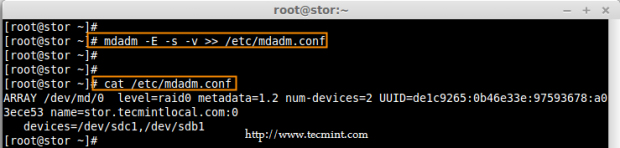
保存RAID配置
就是这样,我们在这里看到,如何使用两个硬盘配置raid级别的RAID0条带化。 在接下来的文章中,我们将看到如何建立RAID5。








